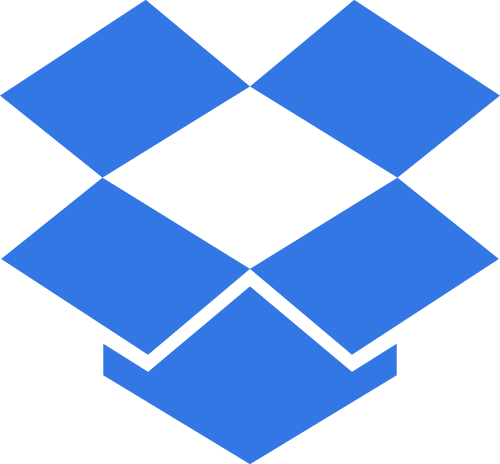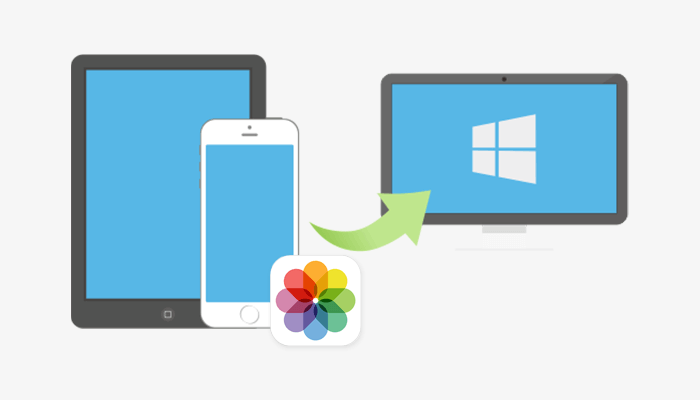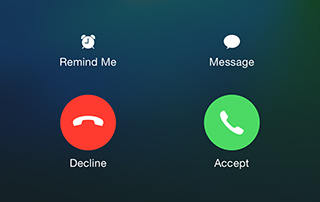Как загрузить и играть в Wordle в автономном режиме на вашем iPhone, iPad или Mac

Поскольку Газета “Нью-Йорк Таймс’ приобрела Wordle, ежедневную игру-головоломку со словами перешел на сайт NYT. Хотя игра по-прежнему не содержит рекламы и по-прежнему имеет тот же игровой процесс со всеми нетронутыми функциями, такими как жесткий режим и темный режим, вероятны заметные изменения.
В то время как некоторые обеспокоены тем, что NYT сделает игру платной и позволит только подписчикам премиум-класса раскрыть весь ее потенциал, другие обеспокоены тем, что Wordle претерпит значительные изменения, которые могут изменить игровой процесс. Если вы также опасаетесь возможных изменений, вы можете сохранить Wordle на своем iPhone, iPad и Mac локально, чтобы играть в игру в автономном режиме навсегда.
В этом подробном руководстве ниже рассказывается о пяти способах загрузки оригинальной игры Wordle на iPhone, iPad и Mac.
1. Сохраните Wordle на iPhone, iPad и Mac с помощью ярлыка WordleForever.
MacStories представила очень удобный ярлык под названием «WordleForever», который позволяет с легкостью сохранять игру на iPhone, iPad и Mac. Имейте в виду, что для ярлыка требуется iOS 15.4/iPadOS 15.4 или новее (в настоящее время в бета-версии) и macOS Monterey или новее.
Шаг 1: Прежде всего, загрузите Ярлык WordForever из MacStories.
Шаг 2. Теперь откройте приложение «Ярлыки» на iPhone, iPad или Mac и запустите ярлык WordleForever.
Шаг 3: Затем разрешите ярлыку загружать файлы Wordle на ваше устройство.
Вот и все! В будущем вы сможете запускать игру Wordle в любое время на своем устройстве с помощью ярлыка WordleForever.

2. Сохраните Wordle Offline в Safari на iPhone и iPad.
Что делать, если на вашем устройстве не установлена iOS 15.4/iPadOS 15.4? Вы можете загрузить Wordle в автономном режиме в Safari, чтобы играть в игру без проблем.
Шаг 1. Для начала убедитесь, что Safari загружает автономную копию Wordle и любой другой веб-страницы, которую вы добавляете в список для чтения. Для этого перейдите в приложение «Настройки» на вашем iPhone> Safari. После этого обязательно включите переключатель «Автоматически сохранять в автономном режиме». Отныне Safari будет хранить все, что вы сохраняете, в «Списке для чтения» в iCloud.
Шаг 2: Теперь нам нужно сохранить Wordle в автономном режиме. Для этого запустите Safari и перейдите в эта страница на сайте NYT. Затем нажмите кнопку «Поделиться» на панели инструментов и выберите «Добавить в список для чтения» на листе общего доступа.
Обратите внимание: если переключатель «Автоматически сохранять в автономном режиме» еще не включен, может появиться всплывающее окно с просьбой включить его. Обязательно нажмите «Сохранить автоматически» во всплывающем окне, чтобы включить эту функцию.

Шаг 3: Чтобы начать игру, откройте новую вкладку в Safari и найдите Wordle. Он должен появиться под заголовком «Список для чтения» на вашей стартовой странице.
Если раздел «Список для чтения» не отображается на вашей стартовой странице, обязательно включите его в настройках стартовой страницы Safari. Кроме того, вы также можете нажать на значок крошечной книги на панели инструментов на новой вкладке и выбрать Wordle из списка для чтения. Если он не отображается сразу, используйте строку поиска, чтобы найти его.
Другой способ решить эту проблему — нажать «Показать все» внизу, чтобы получить доступ ко всему контенту для чтения. А теперь вперед и играйте в ежедневную словесную игру в свое удовольствие.
Стоит отметить, что вы можете воспользоваться веб-инспектором Safari, чтобы проверить, правильно ли Safari сохранил Wordle или нет. Перейдите в приложение «Настройки» на вашем iPhone или iPad> Safari> «Дополнительно». Теперь включите переключатель рядом с веб-инспектором.
После этого подключите iPhone к Mac с помощью кабеля Lightning и запустите Safari на Mac. Затем нажмите «Разработка» в строке меню> выберите свой iPhone> Wordle, чтобы проверить его содержимое.
3. Сохраните Wordle в приложении «Файлы» на iPhone и iPad.
Кроме того, вы также можете сохранить Wordle в автономном режиме в приложении «Файлы» на своем iPhone. Если вам неудобно получать доступ к этой игре из списка чтения Safari или вы предпочитаете хранить ее в приложении стандартных файлов для более быстрого доступа, этот метод вас не разочарует.
Шаг 1: Запустите Safari на своем iPhone и перейдите в Страница Wordle является сайт Нью-Йорк Таймс.
Шаг 2: Теперь нажмите кнопку «Поделиться» на панели инструментов и нажмите «Параметры» вверху. В появившемся меню выберите «Веб-архив», а затем нажмите «Готово». Теперь выберите «Сохранить в файлы» на общем листе.

Шаг 3: Затем сохраните файл «.webarchive» в нужном месте. Хотя у вас есть возможность сохранить его в папке «На моем iPhone», он будет доступен только локально. Чтобы играть в Wordle на всех устройствах Apple, обязательно сохраните его в iCloud Drive.
Шаг 4: В конце нажмите «Сохранить», чтобы закончить.
Чтобы играть в Wordle на своем iPhone, запустите приложение «Файлы», перейдите к файлу «.webarchive» и коснитесь его. Теперь нажмите и удерживайте Wordle .webarchive и выберите «Поделиться». Или коснитесь значка «Поделиться» после открытия архива.
Из-за ошибки рендеринга, которую Apple еще не исправила, Safari не будет отображаться в списке параметров на странице общего доступа. Поэтому вам нужно будет полагаться на другой инструмент для решения этой проблемы. К сожалению, Google Chrome, DuckDuckGo и Firefox не очень хорошо работают с веб-архивами. Тем не мение, Microsoft Edge и Документы от Readdle работать надежно. После того, как вы выбрали приложение, откройте приложение «Файлы» и нажмите на файл «.webarchive», чтобы открыть его непосредственно в выбранном вами приложении.
4. Загрузите Wordle на Mac через Safari
На Mac вы можете воспользоваться функцией архива веб-страниц Safari, чтобы сохранить Wordle локально без каких-либо хлопот.
Шаг 1. Откройте Safari на Mac и перейдите к Веб-страница Wordle. Затем щелкните меню «Файл» в верхнем левом углу экрана и выберите «Сохранить как».
Шаг 2: Теперь выберите Архив веб-страницы в качестве предпочтительного формата и сохраните файл.
Вы можете открыть этот файл прямо в Safari, чтобы с этого момента играть в Wordle локально на вашем Mac.

5. Загрузите Wordle локально на Mac через командную строку.
Ну, я сохранил этот хак для профессионалов командной строки. Если вы один из них, вы были бы рады узнать, что есть также способ загрузить весь Веб-страница Wordle на Mac и зеркально отразить его локально с помощью wget. Имейте в виду, что wget больше не поставляется с macOS, и вам придется полагаться на Homebrew или собирать его из исходного кода. Это позволит вам загрузить весь архив игры в PWD, который вы сможете запустить в любом веб-браузере. Проверьте следующую команду, чтобы загрузить весь веб-сайт.
wget -m https://www.powerlanguage.co.uk/wordle/
Итак, вот как вы можете сохранить Wordle на своем iPhone, iPad или Mac локально, чтобы играть в автономном режиме. Лично я буду внимательно следить за изменениями, которые претерпит эта ежедневная словесная игра. Хотя я не думаю, что NYT внесет какие-то радикальные изменения, я верю, что игра преобразится. Поэтому я откладываю свой вердикт на потом. А вы? Если вы нашли это руководство полезным, сообщите нам об этом в разделе комментариев.